Что делать если сгорела видеокарта на ноутбуке
Итак прежде, чем приступать к диагностике ноутбука, ПК необходимо разнести читающую аудиторию на владельцев ноутбуков с дискретными видеокартами и обладателей стационарных персональных компьютеров.
На момент написания статьи видеокарта в ноутбуке может быть дискретной — встроенной в материнскую плату путем интеграции BGA чипа производителя Nvidia или AMD. Также на ноутбуке может использоваться процессорное видео, при поддержке процессора ноутбука встроенного графического ядра. Так как же узнать работает ли дискретная видеокарта на ноутбуке, сгорела ли видеокарта или нет? Сгорела встроенная видеокарта на ноутбуке или проблема с процессором?
Начнем с того, что делать при сгоревшей видеокарте на ноутбуке:
- В выключенном состоянии подсоединяем к разъему VGA или HDMI, в зависимости от наличия подходящего порта на ноутбуке и кабеля соединяющего ноутбук и монитор, телевизор
- После подключения кабеля с двух сторон (ноутбук и монитор, ТВ), подаем питание на каждый из них
- Включаем монитор, ТВ на соответствующий источник сигнала VGA/HDMI
- После нажимаем на кнопку «Power» на ноутбуке
- В зависимости от модели ноутбука используем горячие клавиши «Fn» + «F4» (к примеру, на ноутбуках HP) — переключение изображения на внешний монитор
- Появившееся изображение имеет искажение, артефакты? — мы имеем дело с неисправной видеокартой
- В случае, если изображения также не появилось? — Смотрим на индикацию на ноутбуке, а именно обращение к жесткому диску, находится рядом с лампочками индикатора заряда аккумуляторной батареи. Если обращения к HDD нет — лампочка хотя бы редко должна помаргивать, в таком случае мы имеем дело с неисправностью BGA чипа видеокарты или процессора, в зависимости от того какая видеокарта была выбрана, как основная для отображения.
- Попробовать зайти в BIOS и отключить интегрированную видеокарту и использовать процессорное видео.
- После применения настроек BIOS и перезагрузки повторить все выше перечисленные действия для диагностики процессора.
В случае, если вышеперечисленное не привело к успеху и вы дочитали до этого момента, то скорее всего проблемы аппаратного характера и дальнейшая диагностика возможна только в режиме диагностики в стационарном сервисном центре в Невском районе .
Что делать если сгорела видеокарта на персональном компьютере
Тут все гораздо проще, так доступ к видеокарте в системном блоке проще, чем в ноутбуке и при наличии под рукой крестовой отвертки и другой хотя бы старой видеокарты, подходящей под слот PCI произвести блочную замену и проверить изображение.
Хорошо, скажете Вы отвертка есть, видеокарты другой нет, что дальше. Есть еще 1 шанс продиагностировать видеокарту, вытаскиваем ее из слота системного блока и подключаем кабель от монитора или ТВ к возможно встроенному порту VGA или HDMI на самой материнской плате, при его наличии естественно.
Запускаем ПК, без видеокарты и пробуем зайти в BIOS путем многократного нажатия клавиши «Del» во время прохождения POST системным блоком. при удачном входе в BIOS можно поздравить Вас — процессор у вас не сгорел и вы зашли в БИОС с видеокарты встроенной в процессор, а ту видеокарту, которую вытащили из ПК несем в сервисный центр Гарант на диагностику и возможный ремонт, при целесообразности его проведения.
Все прочитал, но ничего не помогло или нет времени всем этим заниматься?
Диагностика ноутбука, ПК в сервисном центре
Диагностика ноутбука, ПК в сервисном центре Гарант — бесплатная, в случае проведения ремонта оборудования , в случае отказа — 500 рублей.
.jpg)
Для начала опишем признаки сгоревшей видеокарты. Один из основных симптомов сгоревшей видеокарты ноутбука и стационарного компьютера.
Признаки сломанной видеокарты: Включаем ноутбук, судя по звукам из динамиков, тест запуска пройден, Windows загрузился, но изображения нет, черный экран.
Подключаем внешний монитор посредством интерфейсного кабеля в разъем VGA или DVI на ноутбуке, изображения на подключенном внешнем мониторе так же не наблюдается.
Совет 2: Как определить сгоревшую видеокарту
Когда выходит из строя видеокарта, компьютер перестает выводить изображение на монитор, затрудняя пользователю возможность определить точную причину неисправности. Сложно определить, что вышло из строя — видеокарта, процессор или оперативная память. В такой ситуации можно осмотреть видеокарту и воспользоваться, специально предусмотренной на такой случай, системой самодиагностики.

- Компьютер с видеокартой, крестообразная отвертка
Инструкция
1 Каждый современный персональный компьютер оснащен системой самодиагностики POST, которая автоматически запускается при каждом включении компьютера. Обычно проверка длиться несколько секунд. В конце проверки система самодиагностики выводит информацию о конфигурации оборудования и неисправностях, если они присутствуют. Состояние компьютера дублируется звуковым сигналом специально для тех случаев, когда из-за неполадки вывести сообщение на экран монитора невозможно. Если компьютер полностью исправен, система самодиагностики издаст один короткий звуковой сигнал, который еще называют – BEEP. Если в таком случае у вас отсутствует изображение на мониторе, то, скорее всего, проблема в соединении проводов между монитором и видеокартой, возможно, не работает сам монитор или сбиты какие-то настройки в BIOS, но сама видеокарта не сгорела.
2 Если вместо одного короткого звукового сигнала BEEP, вы слышите череду коротких и длинных звуковых сигналов, значит, система POST обнаружила какие-то неисправности. Звуковой сигнал, издаваемый системой самодиагностики, является звуковым кодом, который состоит из длинных и коротких звуков. Вам нужно подсчитать, сколько и какие сигналы издает система самодиагностики в конце проверки. После чего сверить этот код со звуковыми кодами ошибок вашего производителя BIOS. Определить производителя вы сможете в инструкции к вашей материнской плате.Для наиболее распространенных производителей BIOS материнской платы коды неисправности видеокарты такие:— Award BIOS — 1 длинный и 2 коротких сигнала.— AMI BIOS — 1 длинный и 2 коротких сигнала, 1 длинный и 3 коротких сигнала, 1 длинный и 8 коротких сигналов, а также 8 коротких сигналов.— Phoenix BIOS — система POST этого производителя использует чередование коротких и длинных сигналов. Последовательность 3-3-4 означает ошибку тестирования видеопамяти и может указывать на неисправность самой видеокарты.
3 Если ваш компьютер издает соответствующий звуковой сигнал, значит причина отсутствия изображения на экране монитора в видеокарте. Чтобы проверить сгорела видеокарта или её неисправность связана с чем-то другим, её необходимо осмотреть. Эта операция обычно требует разборки компьютера и видеокарты, что приведет к потере гарантии. Поэтому если вы обнаружили неисправность с помощью системы самодиагностики, обратитесь в сервисный центр. Если вы не боитесь потерять гарантию на компьютер или видеокарту, извлеките её из компьютера и снимите радиатор охлаждения. Внимательно осмотрите видеокарту на наличие пробоев конденсаторов, темных сгоревших участков, дорожек или элементов устройств. Их наличие означает, что ваша видеокарта сгорела.
Полезный совет
Если при загрузке раздается один короткий сигнал, а изображения на мониторе нет, возможно, от наружного разъема отошел или неисправен интерфейсный кабель.
Dragonid
Меня зовут Владимир, и я являюсь разработчиком сайта и YuoTube-канала «Помощь с компьютером». Моя цель помогать всем у кого возникают проблемы или вопросы, связанные с ПК. Я стараюсь развиваться всесторонне и люблю получать новые знания. Знать всё невозмо Смотреть все записи автора Dragonid
Как узнать работает ли видеокарта на компьютере с помощью сервисов Windows
Есть еще один способ, как можно проверить видеокарту на исправность. Он заключается в использовании встроенных сервисов операционной системы (ОС) Windows, но только если она установлена на компьютер. Чтобы проверить технику, нужно:
- Использовать комбинацию клавиш «Win+R» и вызвать окно для выполнения заданий, требующих права администратора.
- Во всплывающем списке панели выбрать dxdiag или ввести вручную, а затем нажать на кнопку «Ок».
- Перейти во вкладку «Экран» и просмотреть информацию об устройстве, скаченных драйверах, сведений о неисправностях в поле «Примечания».

Почему возникают ошибки в работе видеокарты?
Ошибки в работе видеокарты могут быть вызваны самыми различными причинами. И, к сожалению, как мы упоминали ранее, даже новая видеокарта из магазина потенциально не застрахована от возникновения неисправности.
Да, нередки случаи, что новые видеокарты, купленные в магазине, тоже отказывались работать корректно. Это может случиться из-за ошибки на ленте конвейера, или видеокарта повредится при транспортировке. За примером далеко ходить не нужно — порядка 90% всей первой партии Gigabyte GeForce RTX 2070 WINDFORCE продавались в магазинах с дефектом графического ядра и попросту отказывались работать после часа интенсивной и непрерывной работы в ресурсоёмких 3D приложениях и играх.
Ниже мы приведём основной список проблем и неисправностей, с которым вы можете столкнуться как в процессе эксплуатации уже имеющейся видеокарты, так и при покупке новой или б/у видеокарты.
Заключение
В статье мы не будем более подробно рассматривать всевозможные способы ремонта видеокарты. Ведь они уже требуют определенных умений и знаний. А мы тут сами — самоучки. Лучшим вариантом будет реболл на профессиональной инфракрасной паяльной станции. В этом случае полностью снимут чип с видеокарты, очистят поверхность от старых шариков и посадят чип на новые BGA-шары. Такая посадка чипа будет близка к заводской. А при домашнем прогреве контакты чипа плавятся и видеочип как бы садится на место и нарушенный контакт чипа с платой устраняется. Но в этом случае с каждой видеокартой — всё индивидуально. Одна может проработать несколько лет, после прогрева, а другая перестанет работать на следующий день. С каждой поломкой, после того, как видеокарта уже грелась, вероятность оживить видюху становится ниже. Если сильно не нагружать восстановленную в домашних условиях видеокарту (например — играми), то она может прослужить дольше.
Помогите мне в чём проблема иногда проподает изоброжения и экран становиться чёрным так бывает если сменить разрешения экрана помогает тока включения выключения монитора но не всегда бывает монитор мельгнёт на секунду и всё чистил компьютер вместе с видео картой заменил термопасту на видео карте нету повреждений на что мне грешить на винду на монитор или всётаки на видюху
Надписи какие-то всплывали, типа «Видеоадаптер был восстановлен»? На видеокарте когда отвал чипа и на экране артефакты вместо нормальной картинки — значит отвал чипа произошел и при этом внешне нет повреждений. Скорее всего дело в видеокарте, я брал не раз б.у. мониторы и никаких подобных проблем не было спустя года пользования, а с видюхами были проблемы. Еще может быть какая-нибудь несовместимость, кривой драйвер. Сложно сказать, нужно пробовать другую видюху или видюху где-то еще протестить. Ну или обратиться к специалисту, если можете себе позволить.
Как проверить конденсаторы на исправность
можно визуально, вздутие корпуса

Моя видеокарта прогрета уже второй раз: 1. Первый раз грели на спец.станции — проработала почти год. 2. Второй раз сам в домашних условиях утюгом. Пока работает.
Как я прогревал утюгом : Сначала посмотрел видеоинструкцию на ютубе! Снял систему охлаждения, счистил старую термопасту на процессоре (ну и на радиаторе заодно), обернул всю плату тонкой (!) фольгой (я делал несколько мотков) прорезал в уже обернутой фольге аккуратно квадратное отверстие под процессор и на это место размесил (т.е. положил сверху на процессор) фольгу толщиной всего в один слой, размер не знаю важен или нет, я сделал на см 3-4 см по краям больше чем размер процессора (т.е. квадрат накрывал чип и накрывал обернутую фольгу немного). Потом при помощи подручных предметов выставил утюг так, что бы он лежал на процессоре во первых не всем весом, а только кончиком (я подложил под заднюю часть утюга кусочек деревяшки, естественно она не касалась нагревающей пластины, а второй конец утюга разместил на процессоре), во вторых прилегание поверхностей сделал как можно более ровным. Затем включил утюг на минимальной мощности и в течение примерно минут 10 плавно поднимал температуру. Я просто разделил общее кол-во секунд (600) на кол-во черточек на утюге (у меня их было 10) и получилось что надо раз в минуту поднимать температуру утюга на черточку. После окончания прогрева я снял утюг сразу, хотя советуют не снимать пока он полностью не остынет до комнатной, но я побоялся что спалю чип. В общем снял и ни в коем случае не трогал карту, пока она не остыла примерно до комнатной (это наверное всего минута прошла не более). Нанес термопасту заново, прикрутил охлаждение, врубил и… РАБОТАЕТ!
Надеюсь кому-то будет полезно. Всего на все про все, включая подготовку, снятие системы охлаждения и весь прогрев ушло не более 30 минут, и это при том, что не было никакого опыта
Причины выхода из строя видеокарты и способы восстановления ее работоспособности
Есть две основные причины, по которым видеокарта может не работать: аппаратная (техническая) и программная.
Ошибки ПО могут быть связаны с неправильной установки драйверов. Для устранения ошибок нужно лишь переустановить драйверы. Ещё может какая-нибудь программа конфликтовать с программным обеспечением видеокарты. Такое конечно — редкость, тем не менее может быть. В этом случае нужно удалить софт, который был недавно установлен и который вы подозреваете, что конфликтует с ПО видеокарты.
А вот аппаратные неисправности почти всегда и случаются. Как правило они связаны с нарушением взаимодействия между отдельными модулями видюшки. Самому устранить такие неисправности в принципе можно, как минимум можно попробовать. Ниже рассмотрим три способа устранения аппаратных неисправностей видеокарты.
Способ 1 — прогрев видеокарты в духовке
Для прогрева (прожарки) видеокарты в обыкновенной газовой или электрической духовке вам потребуется:
- Поломанная видеокарта;
- Духовка;
- Фольга (как для запекания).

Некоторые утверждают, мол, нужен специальный тестер и термопара (для отслеживания температуры). Но обычный пользователь забьёт на такое, поэтому мы их не указываем, как необходимые вещи. Снимаем радиатор, кулеры (а также, если конденсаторы старого образца — выпаиваем, иначе они вздуются). Видеокарту обматываем фольгой, открытым оставляем лишь чипсет (под него можно вырезать квадратик в фольге), с которого предварительно очистили слой термопасты. Кладём видюху в фольге в разогретую духовку до ~200 градусов и прогреваем до 250 градусов по Цельсию. Примерно так:
- 200°с — 5 минут;
- 225°с — 5 минут;
- 250°с — 5 минут;
Обращаю ваше внимание на то, что кто-то рекомендует минут 15 жарить, а кто-то минут 5 (например — автор из видео, которое мы вставили немного ниже). Точного времени по прогреву нету.
Отключаем духовку, видюха пусть остывает внутри. Если выпаивали конденсаторы — припаиваем. Сразу можно не намазывать термопасту, а просто поставить радиатор с кулером, чтобы быстренько глянуть, заработала ли система и в случае удачи — снять видеокарту и уже всё сделать капитально, т.е. намазать термопасту, установить радиатор, кулеры и капитально всё завинтить.
Способ 2 — прогрев видеокарты феном
Для прогрева видюхи данным способом, вам понадобится следующее:
- Поломанная видеокарта;
- Паяльный или строительный фен или паяльная станция.

Так как у меня такого оборудования не имеется и с ним я не знаком, то описывать не буду. На различных сайтах пишут, что нагрев устройства не должен превышать 280 градусов, а также фен нельзя прижимать к чипу и приближать на близкое расстояние (1-3 см) к чипу или другим элементам. Про прогрев видеокарты данным способом вы можете почитать на Пикабу по этой ссылке.
Способ 3 — прогрев видеокарты утюгом
Для прогрева видеокарты утюгом, вам понадобится следующее:
- Поломанная видеокарта;
- Утюг (режим пара выключаем);
- Фольга.
Устанавливаем плату видеокарты на поверхность, чтобы она не скользила. Например — металлический лист для запекания в духовке. На неё устанавливаем утюг, чтобы его «нос» покрывал поверхность чипа, при этом не касался других элементов платы. Утюг тоже не должен скользить. При необходимости подложите что-нибудь под рукоятку утюга, там где не нагревается (в зависимости от утюга).

Включаем утюг на 1/4 по делению от максимума. Жарим на каждом делении минут по 5-10. Можно и на 1/3 поделить и например жарить по 10 минут 3 раза, выйдет 30 минут. Я таким образом реанимировал свою GTX 460 ti в своё время на 768 мб раз 5 где-то, в общей сложности проработала около года после появления первых артефактов. Но имейте ввиду, восстанавливается работоспособность таким образом на время. Способ считаю более качественным, нежели запекать в духовке, где могут накрыться другие элементы. И с утюгом я обходился даже без фольги. Бывало, что утюг немного съезжал с чипа, тем не менее видеокарта начинала потом работать. Если не работала, значит мало прожарил и жарил снова. Отключать утюг или сразу или постепенно. Как правильней — не знаю, делал и так и так. А потом я купил новую GTX 750 ti на 2гб за 9+ тыс и после 460й она словно вертолёт и кстати без дополнительного питания. Доволен, но хочу уже на 4-6 гб какую-нибудь.
Признаки неисправности видеокарты
По каким параметрам можно определить, что видеокарте требуется помощь? Обратить внимание на свою видеокарту следует в следующих случаях:
- При работающем мониторе не загорается экран. Иногда на него выводится сообщение «Нет сигнала».
- Появляется искаженная картинка – полосы, штрихи, сдвиги.
- Выдаётся ошибка с синим экраном – это бывает при установке драйверов.
- Если проводится проверка на работоспособность, ни одна из используемых программ не может распознать плату.
- Может сработать система самодиагностики «POST». В этом случае при включении компьютера может быть подан звуковой сигнал. Причем, при разных неполадках подаётся разный звуковой сигнал, значение которого можно узнать в инструкции, либо в интернете.
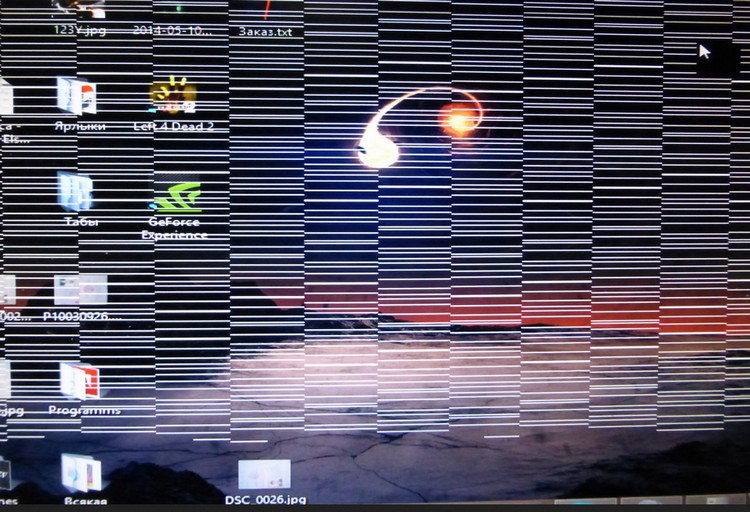
Бывает так, что даже при наличии перечисленных признаков, проблема заключается не в карте. В этом случае, чтобы узнать целая ли плата, нужно проверить остальные комплектующие. Для того чтобы узнать, сгорела ли плата или нет, необходимо проверить и исключить остальные параметры:
- Нужно проверить, подключено ли питание.
- Убедиться, что кнопка запуска включает светодиодные лампочки на блоке и мониторе.
- При включении должны быть поданы звуки, как при загрузке Windows.
На заметку! Если блок питания подключен, Windows включается, значит персональный компьютер работает. Отсутствие изображения показывает на сгоревшую видеокарту.
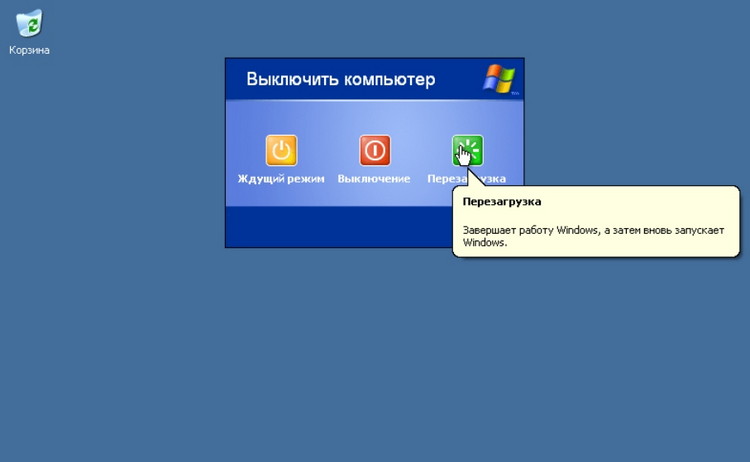
Что делать с неисправностью видеокарты?
Что делать, если накрылась видеокарта?
Если ваш ПК ещё на гарантийном сроке и вы его не вскрывали (пломбы — целые), то оптимальным вариантом будет обращение в магазин, где приобрели компьютер. Гарантия позволяет переложить свои заботы на магазин, который обязан вручить вам исправное железо. Правда такое обращение может затянуться на месяц, но зато не придется покупать новую видеокарту.
Если гарантия вашего ПК закончилась или вы его вскрывали, то сначала можно осмотреть детально видеокарту. Это можно сделать самому дома. Для этого:
Если после проделанных манипуляций изображение на экране так и не появится, то причина поломки видюхи — явно не в скоплении окиси на контактах. И потребуется более серьёзных подход.
Как заменить видеокарту

После того как пользователь выбрал новую видеокарту, осталось только узнать, как произвести замену видеокарты.
Необходимо удалить старые драйвера видеоадаптеров. Для этого нужно зайти в диспетчер устройств (чтобы открыть его, можно воспользоваться поисковой строкой в меню Пуск).
Теперь нужно извлечь старую видеокарту: для этого выключаем компьютер и обесточиваем его. Далее ждем несколько минут и начинаем открывать боковую панель. После этого следует полностью отсоединить видеокарту от задней панели системного блока, а также отсоединить все провода, связывающие видеокарту и материнскую плату. При извлечении видеокарты необходимо помнить, что чаще всего в слоте материнской платы видеокарта зафиксирована с помощью зажима.
После того как видеокарта была извлечена, необходимо провести уборку материнской платы: для этого выносим системный блок на улицу или балкон, и с помощью фена (фен ставится в холодный режим) продуваем системный блок от пыли. Чтобы лучше очистить системный блок от пыли, можно использовать мягкую кисточку для рисования.
Теперь аккуратно устанавливаем новую видеокарту, не забывая про все необходимые провода.
После того как видеокарта установлена, необходимо загрузить драйвера для нового оборудования.












